http://apps.hi.baidu.com/share/detail/19411455 Fedora 9 安装图文教程版 (二)
http://apps.hi.baidu.com/share/detail/19411719#content Fedora 9 安装图文教程版 (三)
一.VMWare下Fedora Core 8(FC8)安装过程完整图解.
首先准备Fedora8 32位ISO镜像安装文件(DVD或CD版均可,我采用的DVD版本),另外当然要有VMWare了,我采用的是VMWare Workstation 6.02 build-59824.废话少说,看图解.
1.VMWare菜单”File”-”New”-”Virtual Machine”,下一步.选择”Custom”,自定义.下一步
2.选择虚拟机的版本
3.选linux,other linux 2.6.x kernel,别选错了64位版本
4.虚拟机名字,虚拟机文件存放路径.建议大于16G以上的空间,我分的是20G
5.处理器个数,我双核的,所以选了2个,当然选一个也可以.我一般选一个。(红帽子只支持单核)
6.物理内存使用限制,我2G内存,所以设定了912M左右,可根据个人情况,自己决定.建议设置大点,不然FC8安装过程可能比较慢.一般为了128M的整数倍。
7.虚拟机和物理主机的联网方式,我选择的第一个,桥接,第二个是NAT,第三个host-only,具体选择根据网络环境和个人喜好.
8.选择虚拟硬盘的接口类型,SCSI-LSI
9.创建一个新的虚拟硬盘.

10.设置磁盘大小,建议16G以上.两个复选框,,第一个是立即分配磁盘空间,建议不选,(就是说立即把你硬盘上的16G空间划分出来,如果不选,则随着数据的写入慢慢增大),第二个是针对非NTFS格式的分区,把文件划分为2G一个.根据个人情况.
11.虚拟磁盘文件名,完成创建.
12.右键点击虚拟机名称,”Setting”,载入安装文件ISO镜像.”CD-ROM”–”Use ISO Image”,选择好路径.
13.启动虚拟机,选择第一项,安装.
14.检查光盘文件完整性,建议SKIP忽略.
15.
16.简体中文
17.美式键盘
18.提示磁盘需要格式化,是
19.默认即可,如果需要自己修改分区大小,勾选”检验和修改分区方案”
20.提示会重建分区,是.
21.联网方式,自己根据情况设置,也可以安装完后再设置.
22.选择时区,用鼠标点地图上中国上海的位置即可.
23.设置root用户密码
24.设置需要安装的软件包,建议选择”现在定制”
25.”开发”类的”开发工具”和”开发库”选择上,不然可能无法安装VMWare Tools,(牵扯到编译器和kernel与开发源码)
26.检查软件包依赖关系
27.开始安装
28.分区,格式化
29.安装软件包
30.安装完成,重新引导.
31.需要进行几个设置
32.许可协议
33.防火墙
34.安全防御,和上面的防火墙功能根据个人情况设置,可以进系统更改
35.时间日期设置
36.默认
37.是否确认不发送配置文件.
38.创建日常使用用户
39.安装完毕,登录.
二.VMWare Tools的安装
1.启动Fedora8,以root用户登录,VMWare菜单”VM”–”Install VMWare Tools”,会弹出窗口(若不能弹出看有光驱里面有没有装东西,有要删掉),里面有两个文件,一个是rpm包,一个是tar.gz压缩包,
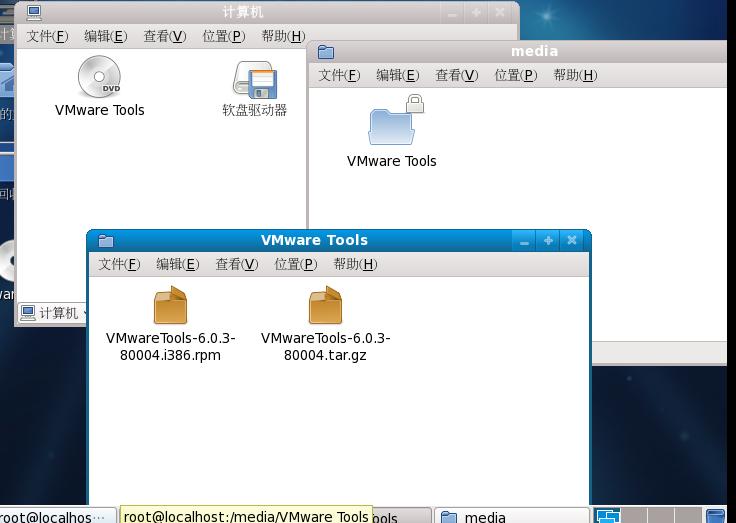
1.1然后copy到tmp目录,解压,进入目录,看到如下图所示.(在安装虚拟工具之前必须安装内核源码)
2.双击VMWare-install.pl运行,在弹出的提示窗口选择”在终端中运行”,然后按照默认的提示一路回车就可以,直到出现一个提示是”no”的选择项(其他都是路径和yes),输入yes回车即可,然后就会出现选择分辨率的选项,根据自己的显示器最佳分辨率进行选择,我选的7 1280*1024,然后就安装完毕了,reboot系统,大功告成.
看下安装好后用PrtSc键抓下来的全屏图片.
后记:1.双核CPU,如果设定采用两个CPU,会加大CPU的负荷,只适用一个的话,会降低CPU的使用.
2.选IDE硬盘还是SCSI硬盘的问题,早在FC5,FC6时代,如果选SCSI硬盘,安装时很多人会提示找不到硬盘,IDE则没有问题,而昨天测试FC8会自动加载SCSI的驱动,不想以前的版本,需要手动操作.反正我选了SCSI,安装顺利.
3.SCSI硬盘选bus还是lsi的问题,网上的说法是bus稳定,lsi好,具体自己琢磨.实际上在IDE硬盘上虚拟,差别不大.
4.安装时软件包的选择问题.FC8的安装包选择和以前版本有些变化,软件包选择不够细致,建议选上开发工具和开发库,免去不能安装VMWare Tools的痛苦.以前版本安装起来都不太顺利,关键是kernel和kernel-devel版本号不一致,编译时无法通过.为什么不一致呢?就是安装时没有安装源码包,网上流行的办法是通过yum来更新一致,实际上,只需要安装光盘里的rpm包就可以了,安装光盘里的版本是一致的,方便快捷而且不需要联网更新.
5.安装VMWare Tools时,程序会自动在CD-ROM上挂载镜像,直接copy,解压,安装即可,别用那么多命令了,麻烦.装完后在CD-ROM上弹出就可以了.
6.安装后如果启动时出现不能挂载hgfs(虚拟机操作系统和物理主机共享文件)的错误,只需要在菜单”VM”–”Setting”–”Option”选项卡,找到”Shared Folders”,Enable即可.
如有其它问题,欢迎交流.























 被折叠的 条评论
为什么被折叠?
被折叠的 条评论
为什么被折叠?








